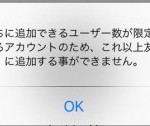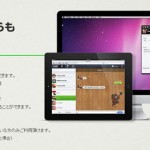LINEの通知が来ない(表示されない)時の対処法11選[Android]

この記事では、
LINEの通知が来ない(表示されない)時の
対処法11選[Android]という
内容をお届けしていきます。
LINEのアプリ内の通知設定は
オンにしているにも関わらず、
LINEの通知が届かない、
表示されないことがあります。
このような不具合が発生したら、
どのような対処をすればいいのか?
効果的な対処法を11個紹介します。
LINEはまだまだ奥が深い
もう一度LINEの通知設定の確認を
念には念を入れて、
もう一度LINEの通知設定を
確認しておきましょう。
「その他>設定>通知設定」と進み、
通知設定をオンにしましょう。
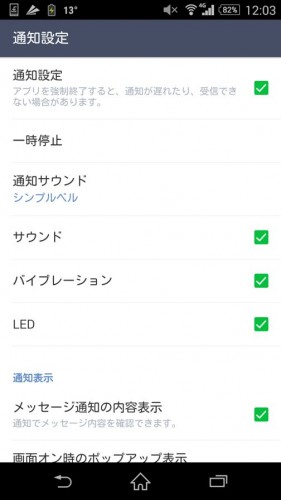
通知設定がオンなのに
通知が届かない、表示されない場合は
次の対処法をお試しください。
LINEの通知が来ない(表示されない)時の対処法11選[Android]
- Android端末のメモリを解放する
- Android端末の容量に余裕を出す
- SDカードの容量に余裕を出す
- LINEアプリを再起動する
- LINEアプリをアップデートする
- 節電アプリを停止・削除する
- 接続回線を切替える
- Android側の通知をオンにする
- AndroidのOSをアップデートする
- PC版LINEの通知をオフにする
- Android端末をメンテナンスする
Android端末のメモリを解放する
複数同時にアプリを起動していると、
メモリにかかる負担が大きくなります。
そうすると、Android端末や
LINE、その他アプリの動作不良や
不具合が起こりやすくなります。
メモリを解放するためは、
端末右下のボタンをタップし、
(□が2つ重なっているボタン)
起動中のアプリ一覧が表示させます。
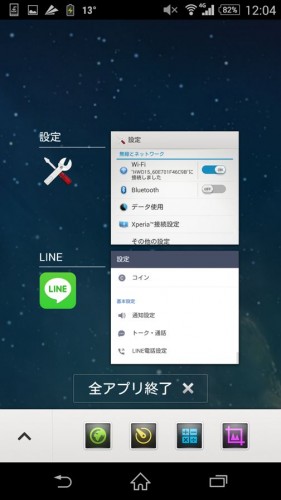
「全アプリ終了」をタップすれば、
起動中のアプリを同時に全て
終了させることができます。
もしくは、「メモリ解放アプリ」を
活用するのもおすすめです。
Android端末の容量に余裕を出す
端末にもよりけりですが、
「設定>ストレージ」と進めば、
現在の空き容量を確認できます。
容量がいっぱいいっぱいだと、
Android端末への負担が大きくなり、
動作不良が起こりやすくなります。
不要なデータは削除したり、
クラウドサービスなどを活用して、
外部に保管するようにしましょう。
SDカードの容量に余裕を出す
こちらも容量不足の一種ですが、
LINEはSDカードを保存領域として
利用することがあります。
そのため、SDカードの容量が
いっぱいいっぱいだと、
動作不良を引き起こすことがあります。
SDカードのデータを削除する、
より大容量のSDカードを利用するなどの
対処法を取りましょう。
LINEアプリを再起動する
メモリの解放と同じように、
アプリ一覧画面を起動させて
左右にスワイプすることで
アプリを終了させることができます。
が、これは正常に
終了させているのではなく、
「強制終了」させているんです。
なので、何度も強制終了させていると、
データの消失や破損の可能性があります。
正しくアプリを終了させるなら、
端末左下の戻るボタンを使いましょう。
戻るボタンでLINEを終了させ、
再起動させることで、
不具合が解消することも多いです。
LINEアプリをアップデートする
古いバージョンのLINEは
各種不具合が起こりやすいです。
最新バージョンがリリースされたら、
不具合がないかどうかを確認してから
アップデートしましょう。
節電アプリを停止・削除する
Android版の節電アプリが原因で、
LINEに不具合が起こることがあります。
これは、節電アプリとLINEが
干渉していることで起こるもの。
- 超節電
- BatteryMix
- スマホの節電
- Go taskmanager/
Go taskmanager EX
これらの節電アプリは
LINEの不具合の原因になるので、
使用を控えることをおすすめします。
接続回線を切替える
Android端末がスリープ状態になると、
節電のため一時的にWi-Fi接続が
解除されます。
ネットに繋がっていないわけなので、
LINEの通知が届きませんし、
メッセージも受け取れません。
再接続させれば問題ありませんが、
すぐに通知を受け取りたい場合は、
Wi-Fiではなく3G/4G回線で
利用するようにしましょう。
Android側の通知をオンにする
LINE側の通知設定がオンでも
Android側の通知設定がオフだと、
通知が届きません。
「設定>アプリ>LINE」と進み、
通知を表示がオンになっているかを
確認しましょう。
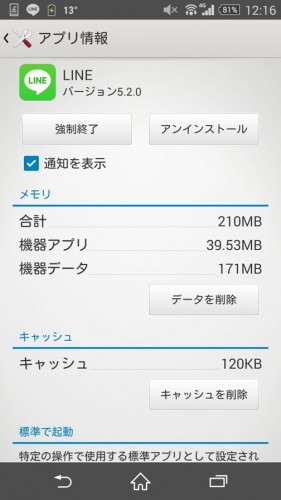
AndroidのOSをアップデートする
OSのバージョンが古いと、
LINEだけでなくその他のアプリでも
不具合が起こりやすいです。
古いOSだ〜という場合は、
最新バージョンにアップデートしましょう。
PC版LINEの通知をオフにする
「PC/WIN8版利用中は
スマートフォンへの通知をしない」が
オンになっていると、
PC版LINEへの通知が優先されます。
結果的に、Androidの方には
通知が届かなくなります。
デフォルトではオフになっていますが、
念のため、オンになっていないか
確認してみましょう。
Android端末をメンテナンスする
キャッシュを削除する、
端末を再起動するなどの
メンテナンスをお試しください。
まとめ
LINEの通知が来ない(表示されない)時の
対処法11選[Android]という内容を
今回はお届けしてきました。
改めて対処法をおさらいすると、
下記11個になります。
- Android端末のメモリを解放する
- Android端末の容量に余裕を出す
- SDカードの容量に余裕を出す
- LINEアプリを再起動する
- LINEアプリをアップデートする
- 節電アプリを停止・削除する
- 接続回線を切替える
- Android側の通知をオンにする
- AndroidのOSをアップデートする
- PC版LINEの通知をオフにする
- Android端末をメンテナンスする
![LINEの通知が来ない(表示されない)時の対処法11選[Android] - | SNS使い方徹底ガイド](https://how-to-line.jp/wp-content/themes/keni61_wp_pretty_140224/images/logo.png)


![LINEの通知が来ない(表示されない)時の対処法10選[iPhone]](https://how-to-line.jp/wp-content/uploads/2015/11/lgf01a201408122000-150x150.jpg)